Hvordan dele opp ved hjelp av Excel-formler?
Nedenfor er noen av eksemplene der du vil lære hvordan du bruker formler til å dele tall i excel og beregne prosentandeler.
Du kan laste ned denne Divisjonsformel Excel-malen her - Divisjonsformel Excel-malEksempel 1
Jeg har data om klasselever som nylig dukket opp i den årlige eksamenen. Jeg har navnet og totale karakterene de skrev eksamenen og de totale karakterene de oppnådde i eksamen.
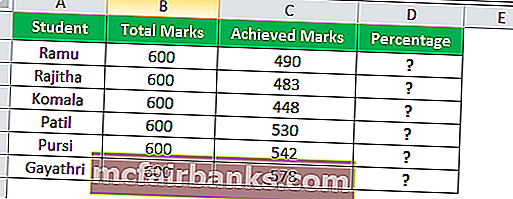
Jeg må finne ut prosentandelen av disse studentene.
Her må jeg dele oppnådde karakterer etter Total Marks. Formelen er oppnådde merker / totale merker * 100
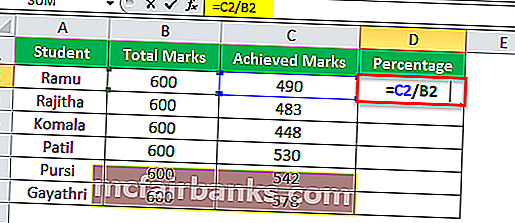
Her finner vi ut prosentandelen av studentene.
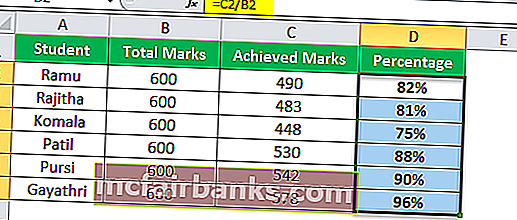
Eksempel 2
Jeg har et cricket-målkort. Individuelle løp de scoret og totale grenser de traff i omgangen.
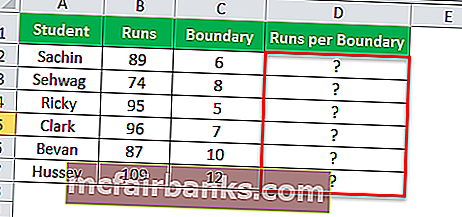
Jeg må finne deg for hvor mange løp når de scoret en grense.
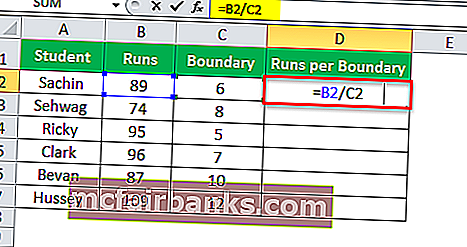
Jeg har delt løpene etter grense. Resultatene er i desimaler. La meg bruke kvotienten i excel for å finne ut resultatet.
Kvotientfunksjon krever to obligatoriske parametere. En er teller og en annen er nevner.
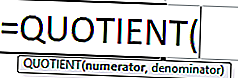
- Teller: Dette er tallet vi deler.
- Nevner: Fra dette tallet deler vi telleren i excel.
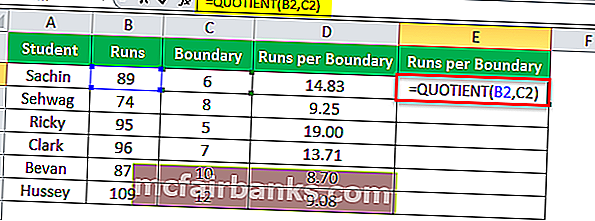
Kvotientfunksjon avrunder verdiene. Det vil ikke vise desimalverdiene.
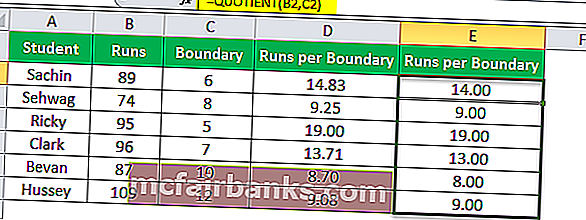
Konklusjon: Sachin traff en grense for hvert 14. løp, Sehwag traff en grense for hvert 9. løp og så videre.
Eksempel 3
Jeg har et unikt problem her. En dag var jeg opptatt i analysearbeidet mitt, og en av salgssjefen ringte og spurte at jeg hadde en klient som var online, jeg ga ham en pris på 400000 pluss skatt, men han ba meg om å ta med skatten i selve 400000, dvs. han spør produkt for 400000 inklusive avgifter.
Her trenger vi skatteprosent, multiplikasjonsregel og delingsregel for å finne basisverdien.
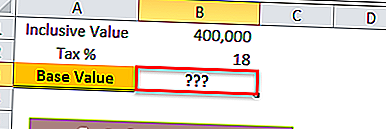
Bruk Excel-formelen nedenfor for å dele den som jeg har vist på bildet.
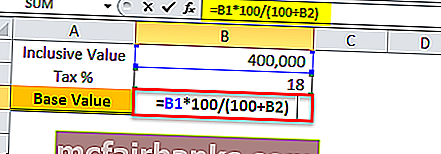
For det første multipliseres den inkluderende verdien med 100, deretter divideres den med 100 + skatteprosent. Dette vil gi deg basisverdien.

Bare for å kryssjekke kan du ta 18% av 338983 og legge til prosentverdi med 338983, du skal få 400000 som totalverdi.
Salgssjef kan nevne på kontrakten 338983 + 18% moms.
Dette kan også gjøres ved å bruke QUOTIENT-funksjonen også. Bildet nedenfor er illustrasjonen av det samme.
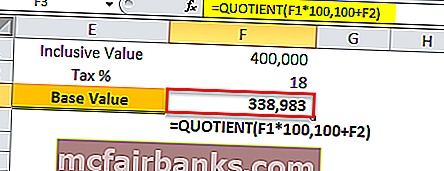
Hvordan håndtere # DIV / 0! Feil i Excel Divide Formula?
I excel når vi deler får vi excel-feil som # DIV / 0 !. I denne delen av artikkelen vil jeg forklare hvordan du skal takle disse feilene.
Jeg har fem års budsjett mot faktisk antall. Jeg må finne ut avviksprosentene.
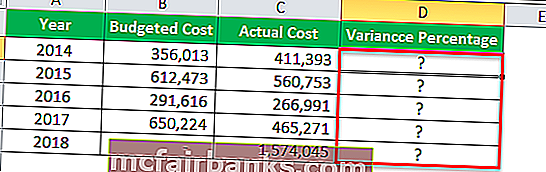
Bruk Excel-formelen for å dele som vist i bildet nedenfor
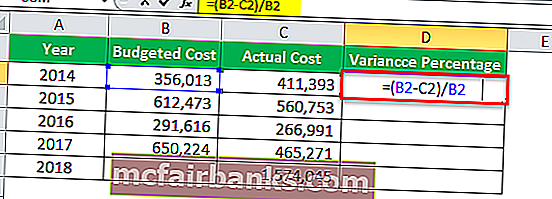
Ved å trekke den faktiske kostnaden fra den budsjetterte kostnaden fikk jeg variansbeløpet og delte deretter variansbeløpet med budsjettert kostnad for å få variansprosenten.
Problemet her er at jeg fikk en feil i fjor, dvs. 2018. Fordi det ikke er budsjetterte tall i år 2018, fikk jeg # DIV / 0! Feil. Fordi vi ikke kan dele noe tall med null.
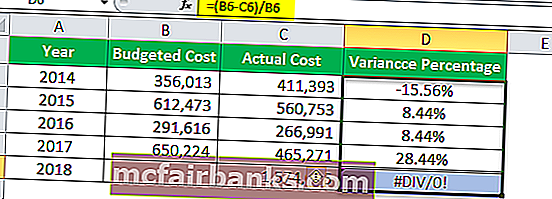
Vi kan bli kvitt denne feilen ved å bruke IFERROR-funksjonen i Excel.
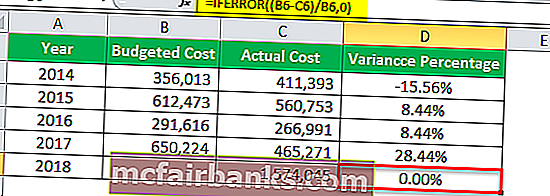
IFERROR konverterer alle feilverdiene til null.
Ting å huske
- For å dele i excel-formel, kan vi ikke dele noe tall med null. Hvis du er ferdig, får vi en feil som # DIV / 0 !.
- For Quotient-funksjon er begge argumentene obligatoriske.
- I tilfelle en feil, bruk IFERROR-funksjonen for å fjerne feilen og erstatte den med en hvilken som helst verdi i henhold til ditt ønske.